Warum Ihr Computer bei „Automatische Reparatur wird vorbereitet“ hängen bleibt – und wie Sie es beheben
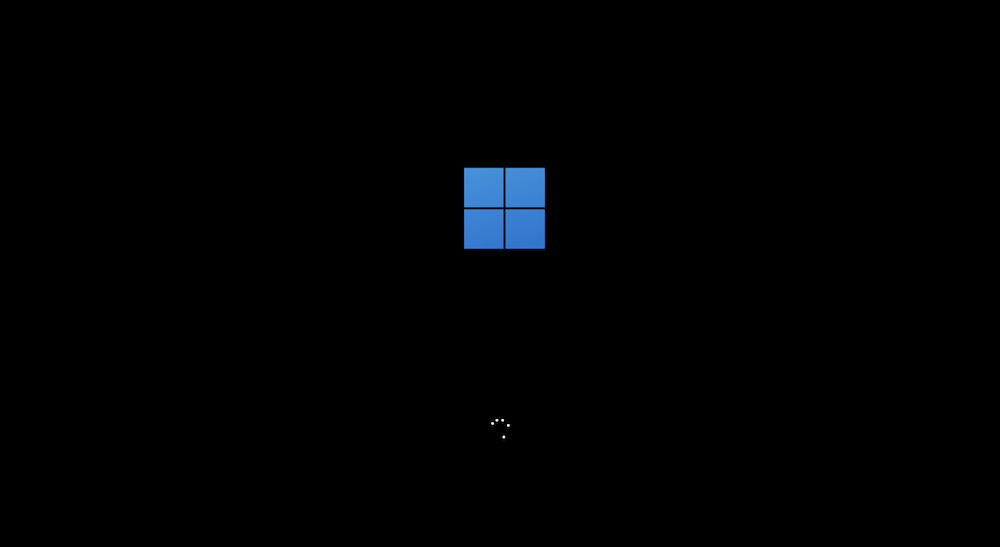
Beim Starten eines Windows-Computers erscheint manchmal die Meldung „Automatische Reparatur wird vorbereitet“ – und dann passiert nichts mehr. Das System bleibt in einer Schleife hängen und erreicht nie den Desktop.
Zum Glück wird dieses Problem meist durch bekannte Ursachen ausgelöst – und es gibt bewährte Methoden, es zu beheben. In diesem Artikel erklären wir die häufigsten Gründe und zeigen Ihnen Schritt für Schritt, wie Sie Ihren PC wieder zum Laufen bringen.
Warum bleibt Windows bei „Automatische Reparatur wird vorbereitet“ hängen?
Windows verfügt über die Automatische Reparatur, eine integrierte Funktion, die startet, wenn beim Booten Probleme erkannt werden. Typische Ursachen für das Festhängen in der Reparaturschleife:
- Beschädigte Systemdateien oder Registrierungswerte
Updates, Malware oder Stromausfälle können wichtige Dateien beschädigen. - Bootsektor- oder BCD-Schäden
Schäden am MBR (Master Boot Record) oder der Boot Configuration Data können den Startvorgang blockieren. - Hardware- oder Treiberprobleme
Defekte Festplatten, fehlerhafte Sektoren oder inkompatible/veraltete Treiber können die Reparaturschleife auslösen. - Boot-Prioritätskonflikte
Wenn im BIOS das falsche Laufwerk als Startlaufwerk ausgewählt ist, startet Windows möglicherweise immer wieder im Reparaturmodus.
So beheben Sie die „Automatische Reparatur“-Schleife
- Hard Reboot durchführen
Den PC komplett ausschalten (Power-Taste ca. 30 Sekunden gedrückt halten), externe Geräte abziehen, danach neu starten. So lassen sich vorübergehende Hardwareprobleme beheben. - Richtiges Boot-Laufwerk wählen
Ins BIOS gehen (meist über F2/F8/Entf beim Start) und sicherstellen, dass SSD/HDD mit Windows als erstes Bootgerät eingestellt ist. Viele Nutzer berichten, dass dies die Schleife sofort beendet. - Im abgesicherten Modus starten
Wenn Sie Windows drei Mal durch hartes Ausschalten unterbrechen, startet automatisch die Windows-Wiederherstellungsumgebung (WinRE). Dann navigieren Sie zu:
Problembehandlung → Erweiterte Optionen → Starteinstellungen → Neu starten
Danach z. B. F4 für den abgesicherten Modus auswählen. Hier können Sie fehlerhafte Treiber oder Programme deinstallieren. - Automatische Reparatur deaktivieren
Öffnen Sie die Eingabeaufforderung in WinRE und geben Sie folgenden Befehl ein:bcdedit /set {current} recoveryenabled No
Dadurch wird die automatische Reparaturschleife gestoppt, sodass Sie manuell weiter diagnostizieren können. - Boot-Konfiguration reparieren
In der Eingabeaufforderung nacheinander diese Befehle ausführen:bootrec /fixmbrbootrec /fixbootbootrec /scanosbootrec /rebuildbcd
Damit wird der Bootsektor und die BCD neu aufgebaut. - CHKDSK und Systemdateiprüfung ausführen
Verwenden Sie diese Befehle in der Eingabeaufforderung:chkdsk /f C:sfc /scannowdism /online /cleanup-image /restorehealth
Diese Tools prüfen und reparieren beschädigte System- und Festplattendateien. - Systemwiederherstellung oder Zurücksetzen
Wenn Wiederherstellungspunkte vorhanden sind:
Problembehandlung → Erweiterte Optionen → Systemwiederherstellung
Falls nicht, Windows zurücksetzen über:
Problembehandlung → Diesen PC zurücksetzen
Achtung: Dies kann zu Datenverlust führen. - Windows neu installieren
Wenn nichts hilft: Booten Sie von einem Windows-Installationsmedium, sichern Sie wichtige Daten und führen Sie eine vollständige Neuinstallation durch.
Zukünftige Probleme vermeiden
- Windows & Treiber regelmäßig aktualisieren
- Systemwiederherstellungspunkte aktiv nutzen
- Wichtige Daten regelmäßig sichern
- Festplattenzustand mit SMART-Tools überwachen
Wenn Sie diesen strukturierten Ansatz befolgen – von einfachen Neustarts bis zu fortgeschrittenen Reparaturen – können Sie die „Automatische Reparatur“-Schleife meist erfolgreich beheben und Windows wieder korrekt starten lassen.